HubSpot Kişilerini Google Workspace Üzerinden Senkronize Edin ve Paylaşın, CRM Maliyetlerinden Tasarruf Edin ve İşbirliğini Teşvik Edin
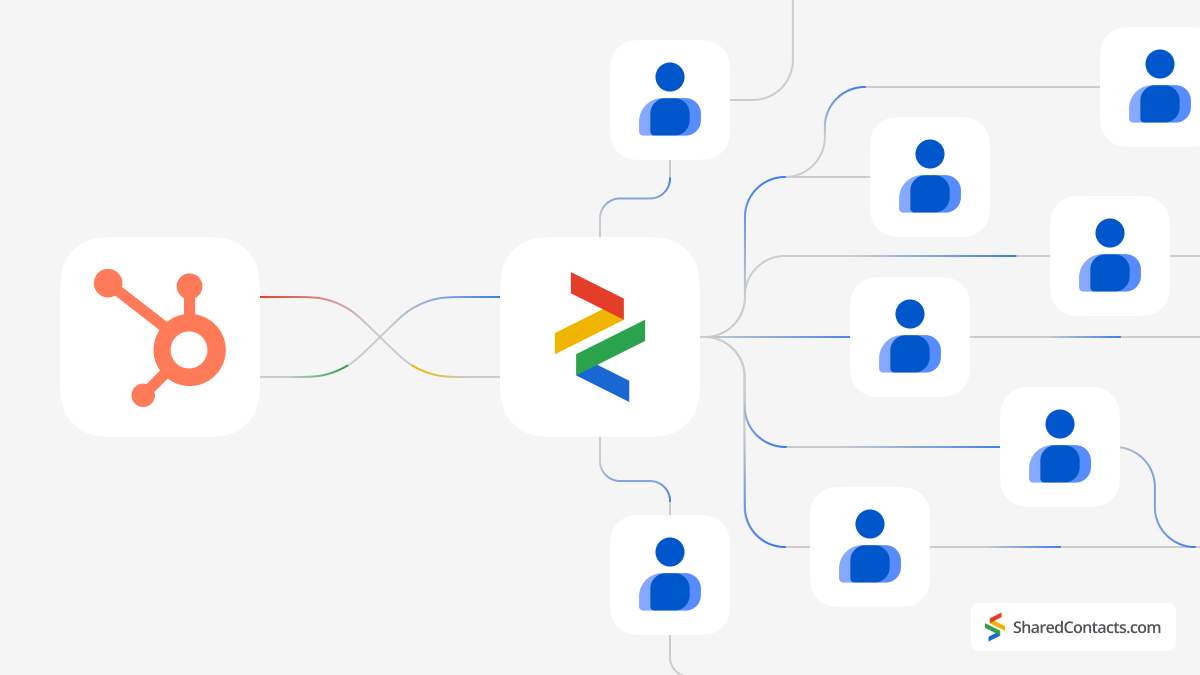
HubSpot CRM, müşteri ilişkilerini yönetmek için güçlü bir araçtır. Özellikleri ve kullanıcı dostu arayüzü ile tanınır, ancak kapsamlı yetenekleri, öncelikle verimli iletişim yönetimine odaklanan ekipler için bazen bunaltıcı olabilir. HubSpot CRM satış, pazarlama ve hizmet otomasyonu için çözümler sunarken, birincil ihtiyacı basitleştirilmiş iletişim bakımı olan kuruluşlar daha geniş işlevlerine ihtiyaç duymayabilir.
İşte bu noktada HubSpot CRM'e entegre edilen Paylaşılan İletişim Yöneticisi özel bir avantaj sunmak için devreye giriyor. Maliyet etkinliğinin ötesinde, Shared Contact Manager kişileri yönetmek için mükemmel bir işbirliği ortamı sağlar. Bu entegrasyon, ekip üyelerinin iletişim bilgilerini gerçek zamanlı olarak kolayca paylaşabilmesini, güncelleyebilmesini ve bunlara erişebilmesini sağlayarak kurum genelinde iletişimi ve işbirliğini geliştirir.
Paylaşılan İletişim Yöneticisi, ekiplerin birleşik bir iletişim veritabanı tutmasını sağlayarak veri siloları riskini azaltır ve tutarlılığı garanti eder. Bu araç, iletişim verilerini içgörüler ve etkileşim geçmişiyle zenginleştirmek için HubSpot'un CRM yeteneklerinden yararlanırken iletişim yönetimini basitleştirir. Sonuç, kişiselleştirilmiş müşteri deneyimlerini kolaylıkla sunabilen daha bağlantılı ve bilgili bir ekiptir.
HubSpot CRM içinde Paylaşılan İletişim Yöneticisini benimsemek, her iki dünyanın da en iyisinin tadını çıkarmak anlamına gelir: lider bir CRM platformunun derinliği ve karmaşıklığı, verimli iletişim yönetimi için gerekli olan pratik ve işbirliğine dayalı özelliklerle birleştirilmiştir. Bu entegrasyonun kurulumu hızlıdır ve ekibinizin üretkenliğini ve müşteri ilişkileri stratejilerini hemen optimize etmeye başlar.
Google Kişiler Entegrasyonu için HubSpot'u Kurma
HubSpot'u Google Kişiler ile entegre etmek basittir ve yalnızca birkaç dakikanızı alacaktır. Başlamak için bu adımları izleyin:
HubSpot Hesabınıza giriş yapın:
- Üst menüden, şu öğeye tıklayın Pazar Yeri simgesi.
- Seçiniz Uygulama Marketi mevcut uygulamalara göz atmak için.
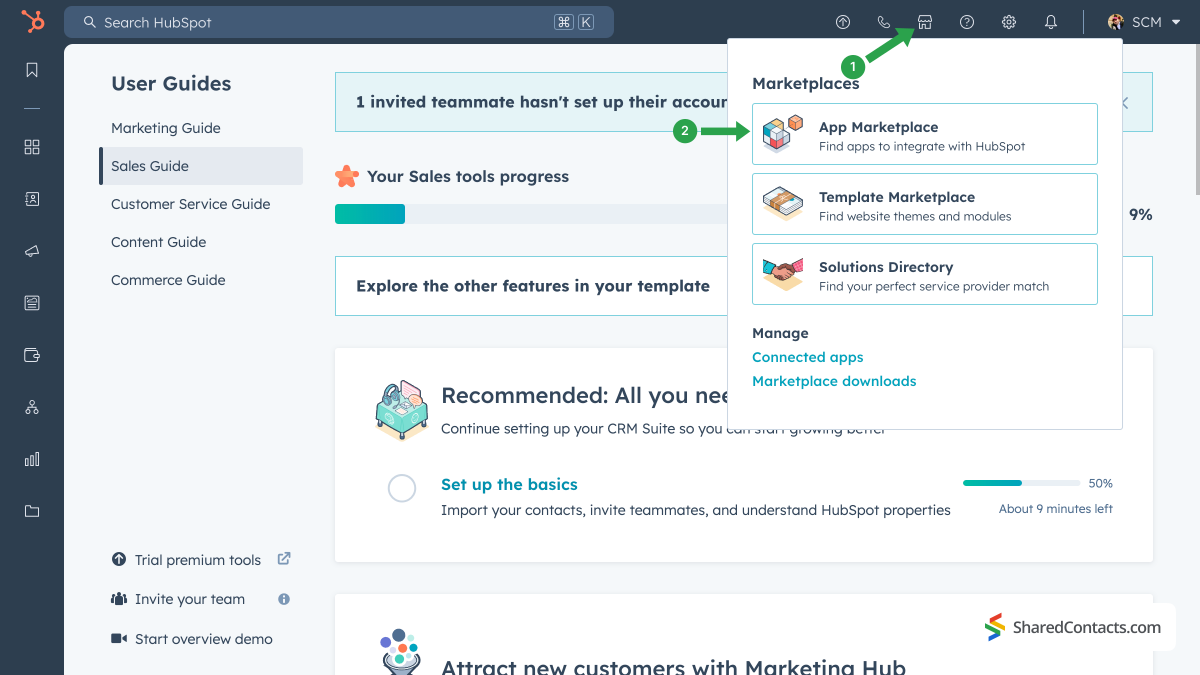
Google Kişileri Bulun ve Yükleyin:
Arama çubuğuna şunu yazın Google Kişiler (1) düğmesine basın ve açılır listeden (2) seçin.
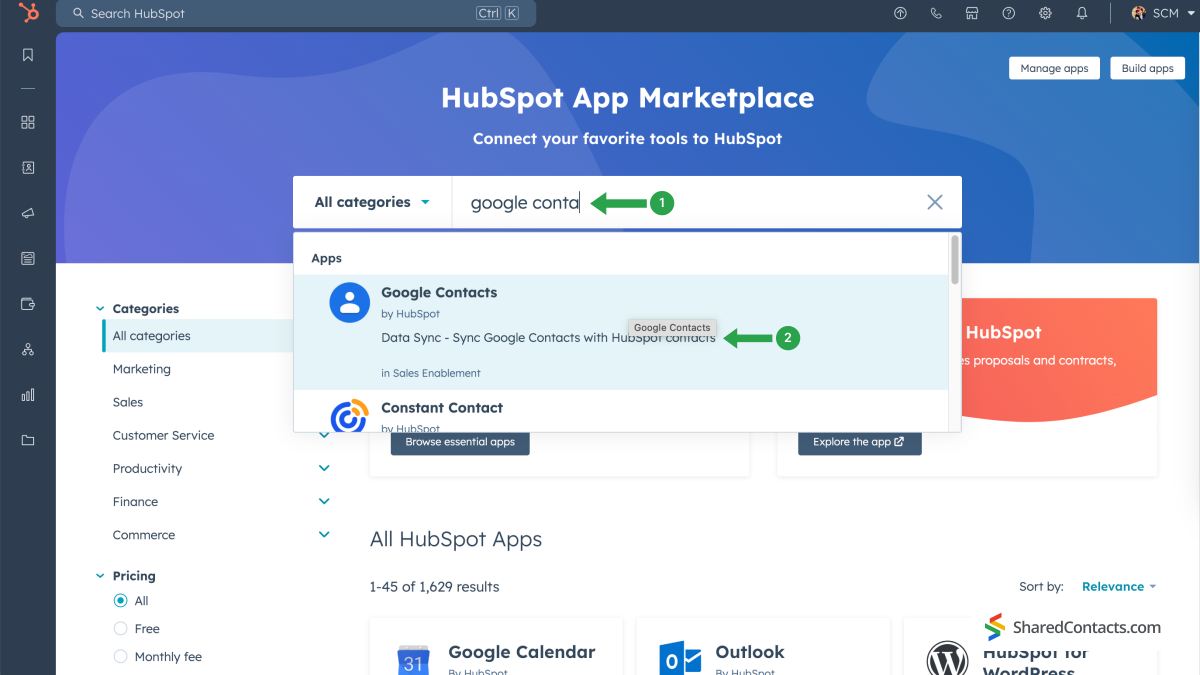
Uygulama bilgileri sayfasında Uygulamayı yükleyin HubSpot ve Google Kişiler arasında kişi senkronizasyonunu etkinleştirmek için.
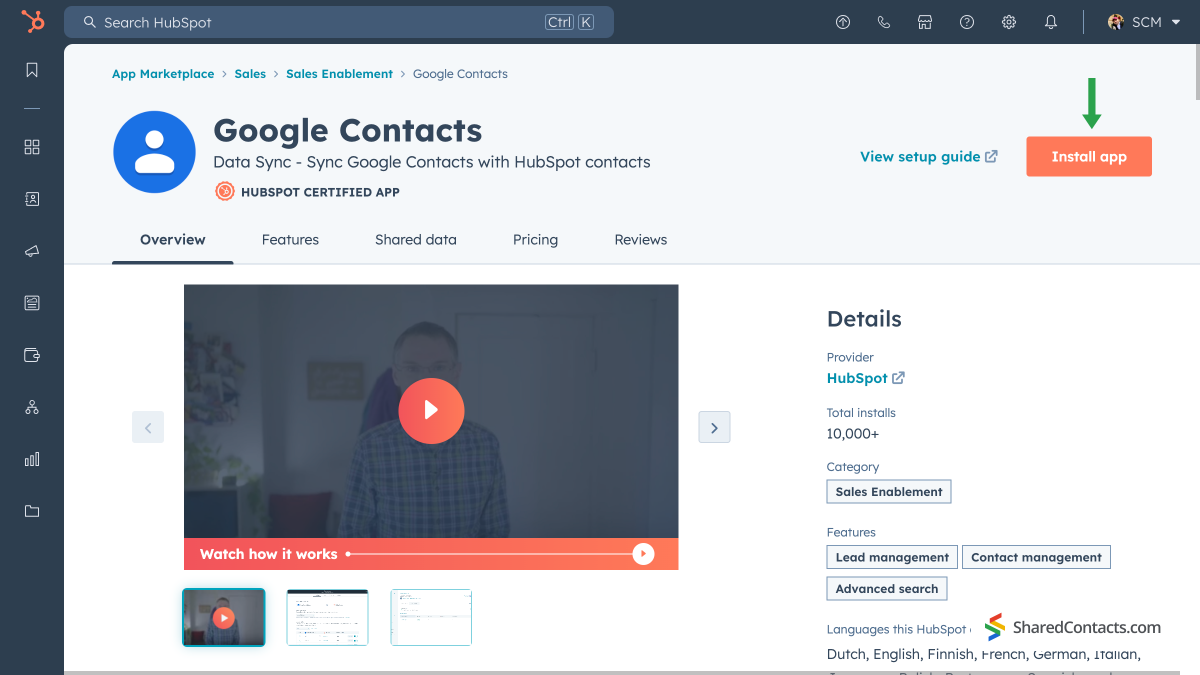
Komple Kurulum:
- Tıklayın Google Kişiler'e bağlanın.
- Yeni pencerede Google hesabınızı seçin ve Devam et.
- Gerekli erişim izinlerini gözden geçirin ve verin.
- Tıklayın Senkronizasyonu ayarlama Senkronizasyon ayarlarına geçmek için.
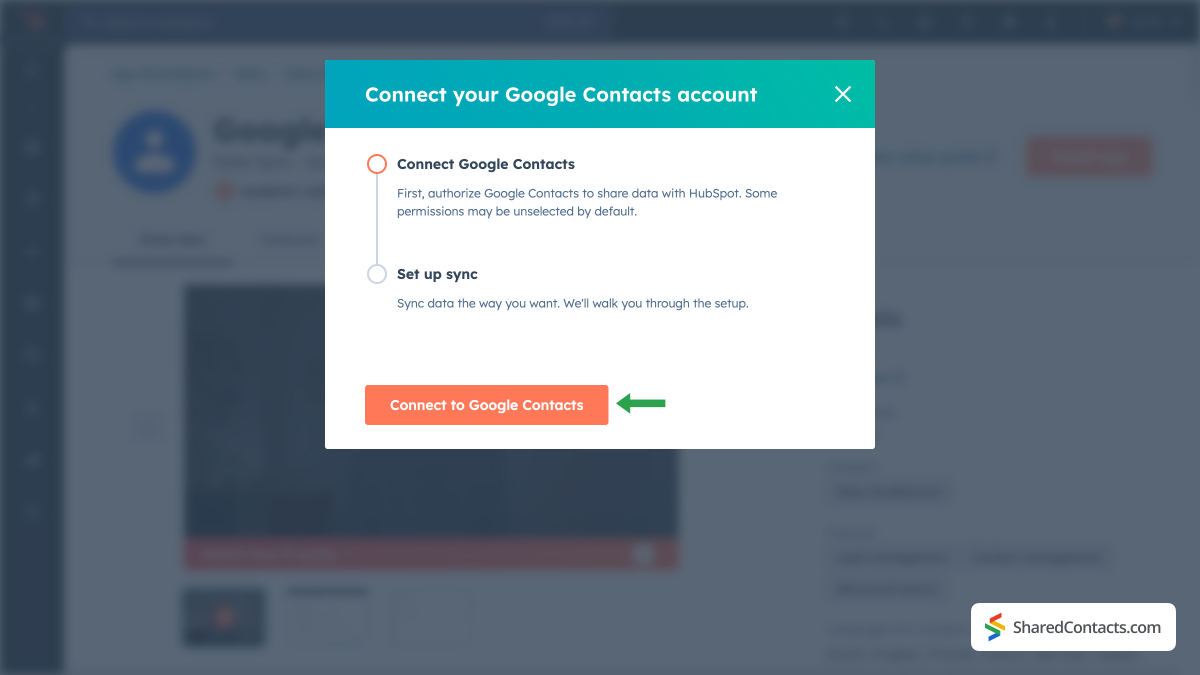
Senkronizasyon Ayarlarını Yapılandırma:
- Senkronizasyon türünü seçin. Tüm kişi verilerinin her iki platformda da güncellendiğinden emin olmak için 2 yönlü bir senkronizasyon öneriyoruz.
- Gerekirse alan eşlemelerini ayarlayın. Tıklayın Tüm Eşlemeler HubSpot tarafından sağlanan varsayılan ayarları görüntülemek için. Bu varsayılanları koruyabilir veya gereksinimlerinize göre özelleştirebilirsiniz.
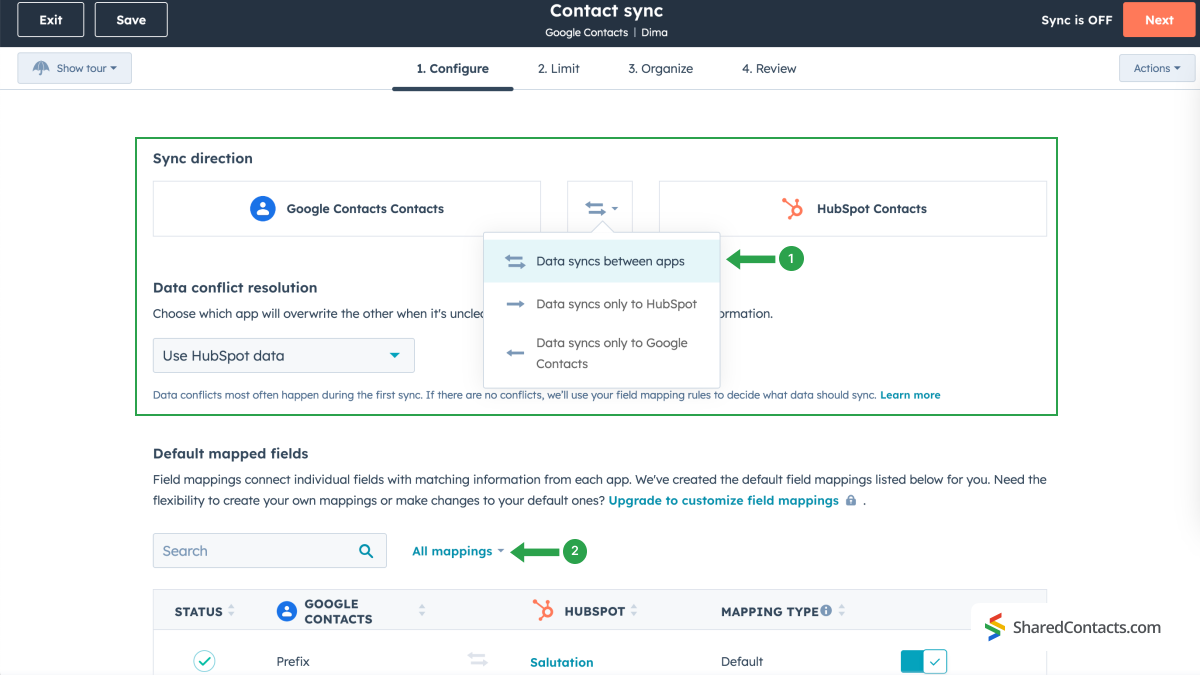
Senkronizasyon Ayarlarını Sonlandırın:
- Sonraki iki adım için varsayılan ayarları koruyabilirsiniz: 2. Sınırla ve 3. Düzenle. Düzenle.
- Son adım olan Gözden Geçir'de tüm yapılandırmayı kontrol edin ve Kaydet ve Senkronize Et.
Bu adımları tamamladıktan sonra, HubSpot ve Google Kişiler arasında kişi senkronizasyonunuzun durumunu gösteren bir pencere açılacaktır. Senkronizasyonun kişi sayısına bağlı olarak biraz zaman alabileceğini lütfen unutmayın.
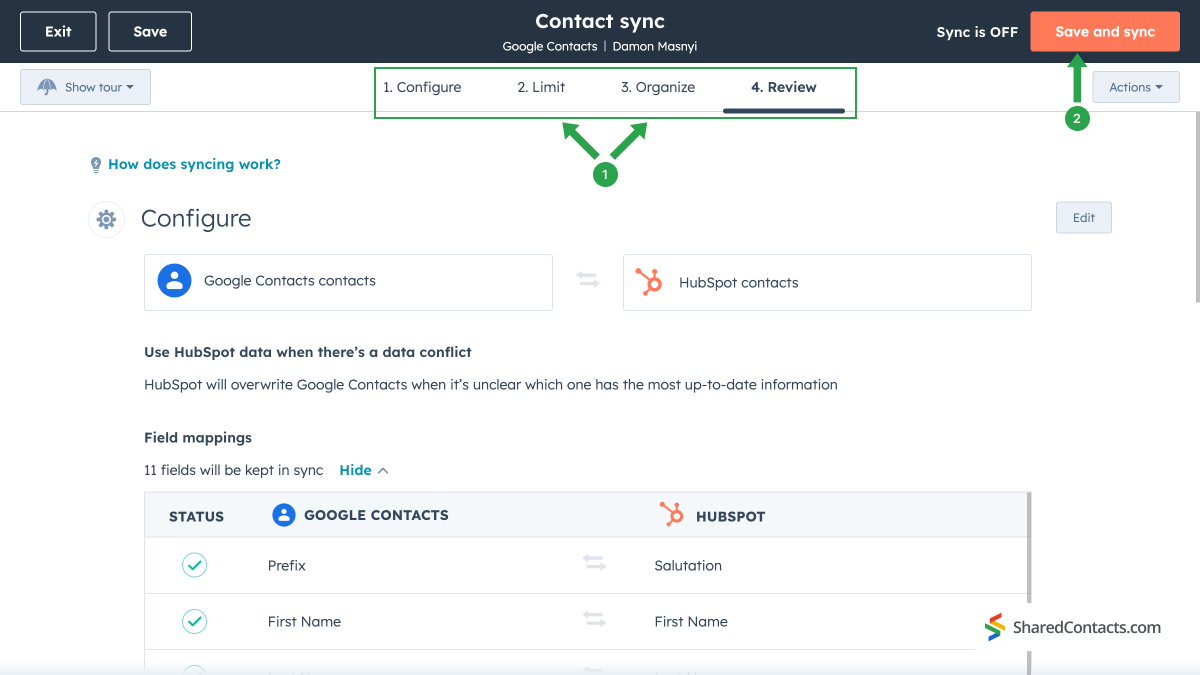
Shared Contacts Manager Kullanarak HubSpot Kişilerini Ekibinizle Paylaşın
Entegre kişileri görüntülemek ve paylaşmak için Shared Contacts Manager hesabınıza giriş yapın. Eğer uygulama yüklü değilse Burada indirmek için.
HubSpot, kişileri Google Kişiler'de önceden var olan bir klasöre aktarmayı desteklemediğinden, HubSpot kişilerinin Google Kişiler'deki 'Tüm kişiler' listesinde görüneceğini unutmayın.
Paylaşılan kişileri verimli bir şekilde yönetmeniz gerekiyorsa, etki alanınızda ayrı bir kullanıcı oluşturmayı düşünün. HubSpot verilerini ilgili ekip üyeleriyle paylaşmak için bu kullanıcının Shared Contacts Manager hesabını kullanın. Bu yöntem, ayrı klasörler oluşturma ve erişim izinlerini manuel olarak yönetme ihtiyacını ortadan kaldırır.
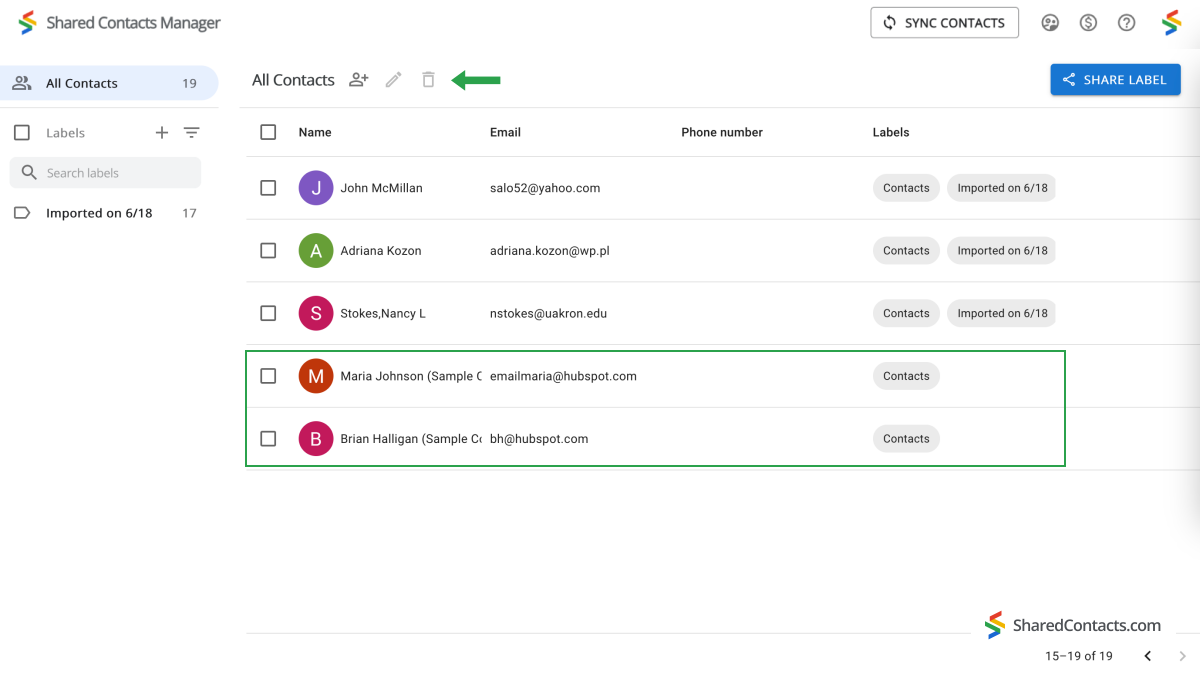
Şimdi, bu gruptaki kişilere kimlerin erişebileceğine karar verme ve izin düzeylerini belirleme zamanı.
- Kişi eklemek için e-posta adreslerini yazın veya E-postalar alan. Sınırsız sayıda iş arkadaşı ekleyebilir ve gerekirse daha sonra daha fazla kullanıcı dahil edebilirsiniz.
- Mevcut seçenekler arasından seçim yaparak izin düzeylerini ayarlayın. Bu entegrasyondan en iyi şekilde yararlanmak için Düzenle İzin. Bu, iş arkadaşlarının kişilerle çeşitli eylemler gerçekleştirmesine olanak tanıyarak güncellemelerin tüm ekip üyeleri arasında senkronize edilmesini ve en alakalı bilgilerin görüntülenmesini sağlar.
- Tıklayın Etiket Paylaşve erişim izni verdiğiniz herkes bir e-posta bildirimi alacak ve ayarladığınız izinlere göre kişilerle etkileşime girmelerine izin verilecektir.
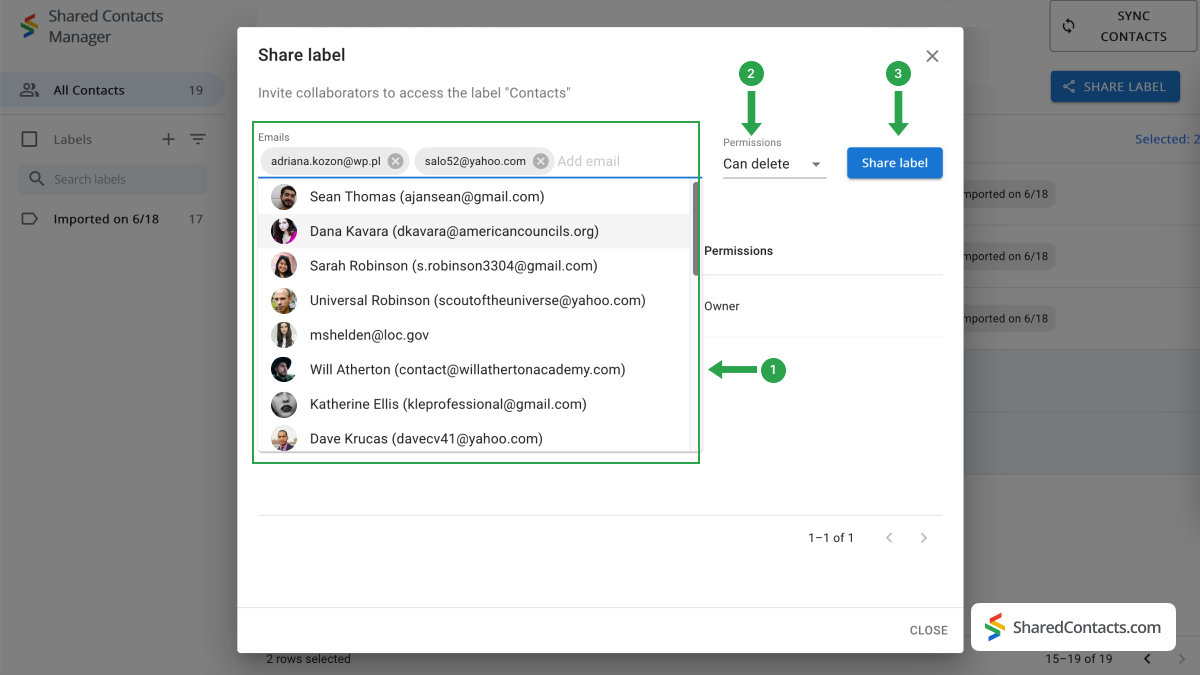
Artık HubSpot CRM kişileriniz tamamen entegre ve Shared Contacts Manager sayesinde seçtiğiniz iş arkadaşlarınız bunlara erişebiliyor. Atanan izin seviyelerine göre kişilerinizi düzenleyebilirler.
Google ve HubSpot CRM Entegrasyonuna İlişkin Sonuçlar
Artık iletişim verilerinizi düzenlemek ve paylaşmak için mükemmel bir Share Contacts Manager çözümü kullanmanın tüm avantajlarından yararlanabilirsiniz. Her çalışan için bir CRM tutmanın yüksek maliyetleri olmadan ekibinizin hızı ve işbirliği verimliliği önemli ölçüde artacaktır. Bu yararlı ve bütçe dostu araçla yeni fırsatlar keşfetmek için Google ve Share Contacts Manager'ı kullanarak kişilerinizi paylaşın.



Yorum yok